Warum lässt sich Ihr Samsung-Laptop nicht einschalten? – TechCult
Verschiedenes / / April 06, 2023
Samsung stellt Laptops mit erstklassigen Spezifikationen namens Galaxy Book her, die im Vergleich zu anderen Laptop-Herstellern mit hochwertigen Displays ausgestattet sind. Samsung stellt Chromebooks, dünne und leichte Laptops, um 360 Grad faltbare Laptops, Touchscreen-Laptops und preisgünstige Laptops her und berücksichtigt dabei die Bedürfnisse aller Verbraucher. Wenn Sie einen Laptop kaufen möchten und Student sind, erhalten Sie einen zusätzlichen Rabatt auf den tatsächlichen Preis von Samsung-Laptops. Wenn Sie bereits einen Samsung-Laptop besitzen und dieser plötzlich nicht mehr funktioniert oder sich nicht mehr einschalten lässt, ist es natürlich, besorgt zu sein. Aber keine Sorge. In diesem Artikel erfahren Sie, warum sich Ihr Samsung-Laptop nicht einschalten lässt, wie Sie den Samsung-Laptop entsperren können, ob Sie das tun sollten, und wie Sie das Einschalten des Samsung-Laptops erzwingen können. Bei Bedarf können Sie den Samsung-Computer auch mit Hilfe der weiter unten in diesem Artikel erwähnten Anleitung hart zurücksetzen. Fangen wir also an!

Inhaltsverzeichnis
- Warum lässt sich Ihr Samsung-Laptop nicht einschalten?
- Wie können Sie einen Laptop reparieren, der sich nicht einschalten lässt?
- Warum lässt sich Ihr Laptop nicht einschalten, aber die Betriebsanzeige leuchtet?
- Können Sie einen Laptop ohne den Netzschalter einschalten?
- Wie können Sie Ihren Samsung-Laptop reparieren, der sich nicht einschalten lässt?
- Was können Sie tun, wenn sich Ihr Samsung-Laptop nicht einschalten lässt?
- Wie können Sie das Einschalten Ihres Samsung-Laptops erzwingen?
- Wie können Sie Ihren Samsung-Laptop neu starten?
- Wie setzt man einen Samsung-Laptop zurück?
- Wie können Sie Ihren Samsung-Computer hart zurücksetzen?
- Wie können Sie Ihren Samsung Black Screen of Death reparieren?
- Wie können Sie einen Samsung-Laptop entfrieren?
Warum lässt sich Ihr Samsung-Laptop nicht einschalten?
Lesen Sie weiter, um die Gründe zu finden, warum Ihr Samsung-Laptop oder Galaxy-Bücher lässt sich nicht einschalten und die Schritte zur Behebung des Problems im Detail mit nützlichen Illustrationen zum besseren Verständnis.
Wie können Sie einen Laptop reparieren, der sich nicht einschalten lässt?
Hier sind einige Korrekturen für einen Laptop, der sich nicht einschalten lässt:
Methode 1: Beheben Sie Probleme mit dem Ladegerät und dem Akku
Lassen Sie uns die offensichtlichste Ursache dafür ausschließen, dass sich der Laptop nicht einschalten lässt:
- Wenn Ihr Laptop Akku ist nicht ausreichend geladen, Ihr Laptop lässt sich nicht einschalten. Stellen Sie sicher, dass Schließen Sie Ihren Laptop zum Aufladen an und warten Sie ein paar Minuten, um es einzuschalten und zu sehen, ob es funktioniert oder nicht.
- Wenn sich der Laptop immer noch nicht dreht, überprüfen Sie, ob das Gerät Adapter ist defekt oder defekt. Überprüfen Sie das Kabel oder den Adapter auf Anzeichen von Schäden, Kabelbiegungen oder Brandschäden.
- Überprüfen Sie auch, ob die Steckdose Sie haben den Adapter angeschlossen, funktioniert ordnungsgemäß. Versuchen Sie, eine Verbindung zu einem anderen Switch herzustellen.
Methode 2: Bildschirmproblem diagnostizieren
Wenn Ihr Laptop gedimmte Bilder anzeigt, kann dies das Problem mit Ihrem sein Bildschirm-Wechselrichter. Schalten Sie Ihren Laptop in einem dunklen Raum ein, um zu sehen, ob Ihr Display gedimmt ist oder nicht. Sie sollten in der Lage sein, einen sehr schwachen Blick auf den Einschaltbildschirm zu sehen, wenn Ihr Laptop funktioniert.
Methode 3: Power Cycle ausführen
Ein Aus- und Wiedereinschalten ist ein erzwungener Start und sollte nur in Betracht gezogen werden, wenn es keine Strom- oder Anzeigeprobleme mit Ihrem Laptop gibt. Es sollte nur versucht werden, wenn Sie absolut sicher sind, dass sich Ihr Laptop nicht einschalten lässt.
1. Trennen Sie das Netzteil von Ihrem Laptop und halten Sie die gedrückt Netzschalter für 30 Sekunden. Ihr Laptop wird ausgeschaltet.
2. Schließen Sie das Netzteil wieder an in den Laptop nach 70 Sekunden.
3. Drücken Sie die Netzschalter für ein paar Sekunden, um Ihren Laptop einzuschalten und zu prüfen, ob das Problem behoben ist.
Methode 4: Entfernen Sie externe Laufwerke
Externe Laufwerke wie CDs, DVDs usw USB-Sticks könnte Ihr Laptop zu machen in der BIOS-Schleife stecken. Entfernen Sie alle externen Laufwerke, damit sich Ihr Laptop einschaltet.
Methode 5: Starten Sie im abgesicherten Modus
Wenn sich Ihr Laptop nicht einschalten lässt, besteht eine mögliche Lösung darin, ihn zu starten Sicherheitsmodus. Dies vermeidet die unnötigsten Hintergrundprozesse, die einen reibungslosen Start Ihres Geräts behindern könnten. Wenn Sie einen Samsung-Laptop mit Windows 10 besitzen, lesen Sie unseren Leitfaden weiter So starten Sie Windows 10 im abgesicherten Modus um es erfolgreich durchzuführen. Darüber hinaus können Sie unseren Leitfaden weiter lesen und befolgen So starten Sie Windows 11 im abgesicherten Modus wenn Sie Ihren Samsung-Laptop mit Windows 11 reparieren möchten, der sich nicht einschalten lässt.
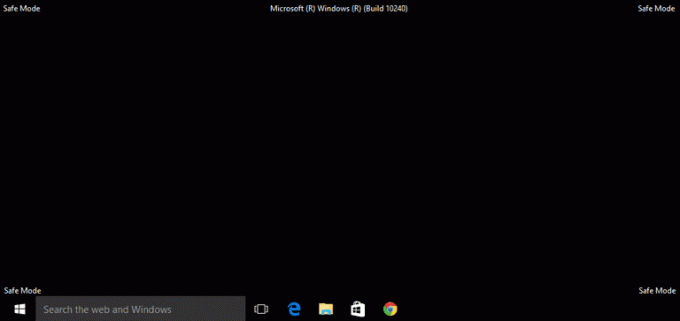
Lesen Sie weiter, um herauszufinden, wie Sie Samsung-Laptops entfrieren können.
Lesen Sie auch: So entfernen Sie Picasa auf dem Samsung Galaxy S5
Warum lässt sich Ihr Laptop nicht einschalten, aber die Betriebsanzeige leuchtet?
Wenn sich Ihr Laptop nicht einschaltet, aber die Betriebsanzeige leuchtet, kann dies folgende Gründe haben:
- Vielleicht das Helligkeitsfunktionstasteist fehlerhaft, und der Bildschirm ist nicht sichtbar.
- Vielleicht gibt es ein Problem mit der Bildschirm-Wechselrichter.
- Es kann daran liegen problematische externe Laufwerke oder Geräte mit dem Laptop verbunden.
- Es kann daran liegen staubige Innenteile wie RAM, Akku oder GPU.
- Es könnte sein, dass Ihr Laptop ist in der Bootschleife stecken aufgrund eines beschädigten Betriebssystems.
Können Sie einen Laptop ohne den Netzschalter einschalten?
Ja, können Sie einen Laptop ohne den Netzschalter einschalten. Sie können Ihre verwenden Laptop-Tastatur um Ihren Laptop einzuschalten, indem Sie die BIOS-Einstellungen ändern. Du kannst Aktivieren Sie die Wake-on-LAN-Funktion Dadurch wird Ihr Laptop eingeschaltet, sobald das LAN-Kabel mit dem Laptop verbunden ist. Wenn Ihr Laptop abgeschraubt ist, können Sie mit dem Schraubendreher den Stromkreis schließen, damit sich Ihr Laptop einschaltet.
Wie können Sie Ihren Samsung-Laptop reparieren, der sich nicht einschalten lässt?
Hier sind einige schnelle und legitime Lösungen für Ihren Samsung-Laptop, der sich nicht einschalten lässt:
Methode 1: Grundlegende Schritte zur Fehlerbehebung
Befolgen Sie diese grundlegenden Methoden zur Fehlerbehebung, um das genannte Problem zu beheben.
1A. Akku und Ladegerät untersuchen
Sie müssen sicherstellen, dass Sie den Akku Ihres Laptops vollständig aufladen und Ihren Laptop einschalten, bevor Sie eine andere Reparatur durchführen. Suchen Sie auch nach Schäden am Ladekabel und Adapter. Ersetzen Sie das Kabel oder den Adapter selbst, wenn der Laptop dadurch nicht funktioniert richtig aufladen.
1B. Identifizieren Sie Bildschirmprobleme
A defekter Bildschirminverter kann dazu führen, dass der Bildschirm Ihres Laptops so abgedunkelt wird, dass Sie nichts mehr auf dem Bildschirm sehen können. Schalten Sie den Samsung-Laptop im dunkelsten Raum ohne Lichtquelle ein, um zu sehen, ob ein schwacher Blick auf den Einschaltbildschirm zu sehen ist. Wenn ja, liegt es sicherlich an einem problematischen Bildschirminverter. Ersetzen Sie es, wenn Sie können, um das Problem zu beheben, dass sich der Samsung-Laptop nicht einschalten lässt.
1C. Befreien Sie sich von externen Laufwerken
Einige externe Laufwerke wie CDs, DVDs und USB-Sticks können dazu führen, dass Ihr Samsung-Laptop in einem steckt BIOS-Schleife. Entfernen Sie alle externen Laufwerke, damit sich Ihr Samsung-Laptop reibungslos einschaltet.
Methode 2: Power Cycle ausführen
Im Folgenden finden Sie die Schritte zum Ausführen eines Aus- und Wiedereinschaltens auf Ihrem Samsung-Laptop:
1. Abschalten Ihres Laptops, indem Sie die gedrückt halten Power-Taste.
2. Trennenalles d.h. alle externen Geräte und Netzkabel.
3. Drücken Sie nun die Netzschalter für 10 Sekunden.
Das Aus- und Wiedereinschalten Ihres Laptops ist jetzt abgeschlossen und sollte das Problem beheben.
Methode 3: Booten Sie im abgesicherten Modus mit einem USB-Laufwerk
Sie können mit booten Sicherheitsmodus um unnötige Hintergrundprozesse zu vermeiden und das besprochene Problem mit dem Laptop wird nicht eingeschaltet zu beheben. Lassen Sie uns sehen, wie Sie es mit Hilfe des USB-Laufwerks tun können:
1. Stecken Sie die USB-Wiederherstellungslaufwerk in Ihren Laptop.
2. Nächste, Stiefel Ihr PC u Drücke irgendeine Taste auf der Tastatur während des Bootens.
3. Wählen Sie im neuen Fenster Ihre aus Sprache Und Tastaturbelegung.
4. Klicken Sie anschließend auf Deinen Computer reparieren im Windows Setup Fenster.

5. Windows-Wiederherstellungsumgebung öffnet sich wie bisher.
6. Klicken Sie anschließend auf Fehlerbehebung> Erweiterte Optionen.
7. Klicken Sie im neuen Fenster auf Siehe weitere Wiederherstellungsoptionen > Starteinstellungen.
Notiz: Wenn Weitere Wiederherstellungsoptionen anzeigen nicht angezeigt werden, klicken Sie direkt auf Starteinstellungen.

8. Klicken Sie auf der Seite Starteinstellungen auf Neu starten.
9. Jetzt sehen Sie ein Fenster mit Boot-Optionen. Wählen Sie eine der folgenden Optionen:
- Drücken Sie die F4 oder 4 Taste, um Ihren Windows 10-PC zu starten Sicherheitsmodus.
- Drücken Sie die F5 oder 5 Schlüssel zum Starten Ihres Computers Abgesicherten Modus mit Netzwerktreibern.
- Drücken Sie die F6 oder 6 Schlüssel zum Booten Abgesicherter Modus mit Eingabeaufforderung.

10 A. Drücken Sie F5 oder 5 Taste, um den abgesicherten Modus mit Netzwerk zu starten. Dies wird Ihnen ermöglicht Mit dem Internet verbinden auch im abgesicherten Modus.
10B. Oder drücken Sie die F6 oder 6 Schlüssel, um den abgesicherten Modus von Windows 10 mit der Eingabeaufforderung zu aktivieren.
Lesen Sie auch: Fix Galaxy Tab A lässt sich nicht einschalten
Was können Sie tun, wenn sich Ihr Samsung-Laptop nicht einschalten lässt?
Wenn sich Ihr Samsung-Laptop nicht einschalten lässt, können Sie versuchen, Ihren Laptop auf eines der folgenden Probleme zu diagnostizieren:
- Überprüfen Sie, ob der Akku des Laptops oder das Netzteil funktioniert oder nicht
- Diagnostizieren Sie Probleme mit dem Betriebssystem
- Prüfen Sie, ob ein Hardwareproblem vorliegt
Wenn bei den obigen Diagnosen Probleme gefunden werden, befolgen Sie die im obigen Abschnitt beschriebenen Methoden, um sie zu beheben. Aber wenn Sie den Samsung-Laptop nicht reparieren können, werden Probleme mit diesen Fixes nicht behoben, Sie können einen Experten konsultieren, um Ihren Laptop zu reparieren. Lesen Sie den folgenden Abschnitt, um zu erfahren, wie Sie den Samsung-Laptop zum Einschalten zwingen können.
Wie können Sie das Einschalten Ihres Samsung-Laptops erzwingen?
Um das Einschalten des Samsung-Laptops zu erzwingen, können Sie die folgenden Schritte ausprobieren:
1. Trennen Sie die Stromkabel von Ihrem Laptop.
2. Schrauben Sie die ab Laptop und entfernen Sie die Batterie.
3. Halten Sie die gedrückt Netzschalter für etwa 30 Sekunden.
4. Setzen Sie die erneut ein Batterie und einstecken Stromkabel.
5. Neu starten des Laptops durch Drücken und Halten von Netzschalter für ein paar Sekunden, um das Einschalten des Samsung-Laptops zu erzwingen.
Lesen Sie auch: Was ist der Odin-Modus auf dem Samsung-Telefon?
Wie können Sie Ihren Samsung-Laptop neu starten?
Um Ihren Samsung-Laptop neu zu starten, folgen Sie einfach diesen Schritten:
Notiz: Die durchgeführten Schritte basieren auf Windows 11.
1. Klicken Sie zunächst auf die Windows-Startsymbol.
2. Klicken Sie dann auf die LeistungSymbol.
3. Klicken Sie in den verfügbaren Optionen auf Neu starten.

Wie setzt man einen Samsung-Laptop zurück?
Um einen Samsung-Laptop zurückzusetzen, befolgen Sie einfach diese Schritte:
Notiz: Die durchgeführten Schritte basieren auf Windows11.
Option I: Verwenden der Windows-Wiederherstellung
1. Klick auf das Windows-Startsymbol.

2. Klicke auf Einstellungen.
Notiz: Sie können auch über die Suchleiste nach Einstellungen suchen.

3. Klicken Sie nun auf Windows Update aus dem linken Bereich, wie unten gezeigt.
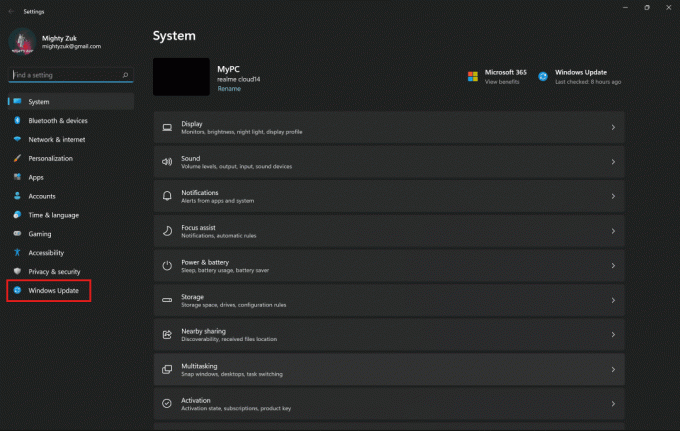
4. Klicke auf Erweiterte Optionen.

5. Klick auf das Erholung Option im Menü.

6. Klicke auf PC zurücksetzen Und Folgen Sie den Anweisungen.
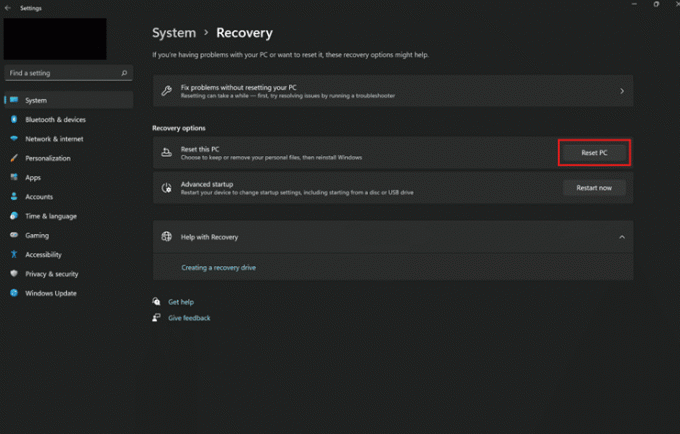
Option II: Verwenden des Samsung-Wiederherstellungstools
1. Klick auf das Windows-Startsymbol und suchen und klicken Sie auf die Samsung-Wiederherstellung Tool zum Starten der Software.
2. Klicke auf Zurücksetzen des Computers auf die Werkseinstellungen.

3. Klicken Sie dann auf Werksreset starten.
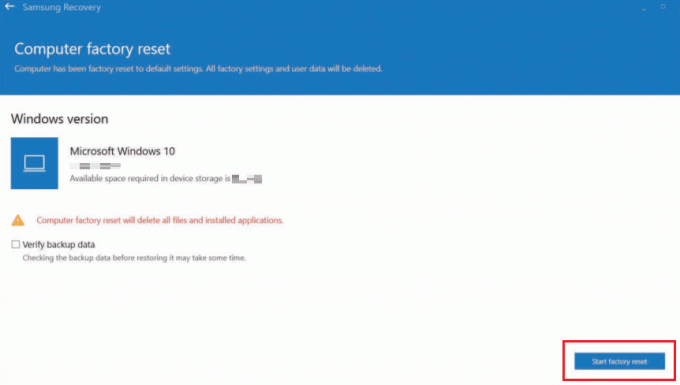
4. Klicke auf OK und dann folgen auf dem Bildschirm Anweisungen zum Abschließen des Reset-Vorgangs.
Lesen Sie auch: Beheben Sie, dass sich Samsung Internet immer wieder von selbst öffnet
Wie können Sie Ihren Samsung-Computer hart zurücksetzen?
Führen Sie die folgenden Schritte aus, um den Samsung-Computer hart zurückzusetzen:
Notiz: Der Hard-Reset löscht alle Daten von Ihrem Laptop. Stellen Sie sicher, dass Sichern Sie Ihren Laptop bevor Sie die folgenden Schritte ausführen.
1. Klick auf das StartSymbol > Einstellungen.
2. Klicken Sie nun auf Windows Update > Erweiterte Optionen.

3. Klick auf das Erholung Möglichkeit.

4. Klicken Sie dann auf PC zurücksetzen und folge dem Anweisungen auf dem Bildschirm um Ihren Samsung-PC auf die Werkseinstellungen zurückzusetzen.
Wie können Sie Ihren Samsung Black Screen of Death reparieren?
Black Screen of Death tritt auf den Samsung Galaxy-Handys auf, was die Benutzer verwirrt, was getan werden sollte, um dieses Problem zu lösen. Hier sind einige schnell Fehlerbehebungen für Ihren Samsung Black Screen des Todes:
Methode 1: Laden Sie das Samsung-Telefon auf
Möglicherweise hat Ihr Samsung-Telefon keinen Strom, was zu einem schwarzen Bildschirm führt. Schließen Sie das Ladegerät an, um Ihr Gerät aufzuladen, und prüfen Sie, ob das Problem dadurch behoben wird.
Methode 2: Neustart erzwingen
Der Neustart Ihres Smartphones ist die wichtigste und grundlegendste Option, um die Probleme auf Ihrem Smartphone zu beheben. Erzwingen Sie einen Neustart Ihres Telefons um die Fehler und Störungen auf Ihrem Telefon zu beheben. Dadurch erhalten Sie eine frische Oberfläche zum Arbeiten und können Ihre Arbeit auf Ihrem Telefon nach einem Neustart problemlos fortsetzen.

Methode 3: Ausführen Zurücksetzen auf Werkseinstellungen aus dem Wiederherstellungsmodus
Sie können Ihr Samsung-Telefon auch im Wiederherstellungsmodus auf die Werkseinstellungen zurücksetzen, um das Problem zu beheben Problem mit schwarzem Bildschirm. Lesen und befolgen Sie unseren Leitfaden weiter So setzen Sie Ihr Android-Telefon zurück um das Verfahren im Detail zu lernen.

Lesen und befolgen Sie außerdem unseren Leitfaden 5 Möglichkeiten, Ihr Android-Telefon zu reparieren, das sich nicht einschalten lässt um weitere Korrekturen für den schwarzen Bildschirm oder das Problem „Gerät lässt sich nicht einschalten“ zu erfahren.
Lesen Sie auch: Fix Amazon Fire Tablet lässt sich nicht einschalten
Wie können Sie einen Samsung-Laptop entfrieren?
Verwenden Sie diese Fixes, um den Samsung-Laptop aufzutauen:
Methode 1: Beenden Sie problematische Apps
Sie können das Schließen der App erzwingen, die dazu führt, dass Ihr Laptop einfriert. Es hilft Ihrem PC oder Laptop, alle problemverursachenden Prozesse zu schließen und reibungslos und ungehindert zu laufen. Folgen Sie unserem Leitfaden weiter 3 Möglichkeiten, einen Prozess in Windows 10 zu beenden um jede Methode im Detail zu lernen, um den Samsung-Laptop zum Einschalten zu zwingen.

Methode 2: Neustart erzwingen
Lassen Sie uns sehen, wie Sie einen Neustart erzwingen oder Ihren Samsung-Laptop neu starten können:
1. drücken und halten Die LeistungTaste Ihren Laptop auszuschalten.
2. Freigeben Die Netzschalter nachdem sich der Bildschirm ausschaltet.
3. Jetzt, anmachen Ihrem Laptop durch Drücken der LeistungTaste Samsung Laptop auftauen.
Methode 3: PC zurücksetzen
Dieser Vorgang ähnelt einem Zurücksetzen auf die Werkseinstellungen für Ihr Gerät. Dadurch wird Windows in seinen ursprünglichen Zustand zurückversetzt, frei von Fehlern und beschädigten Dateien. Es löscht das vorherige Betriebssystem, die in Programmen gespeicherten Daten, Einstellungen und alle Ihre persönlichen Dateien. Und ein neues Betriebssystem wird mit allen installierten Updates installiert. Sie können jedoch zurücksetzen, ohne Daten zu verlieren, um den Samsung-Laptop aufzutauen.
Notiz: Es ist immer ratsam eine Sicherung erstellen von wichtigen Dateien und Daten.
Folgen Sie unserem Leitfaden weiter So setzen Sie Windows 10 zurück, ohne Daten zu verlieren und gleich umsetzen.

Sobald du hast Reparatur installiert Auf Ihrem PC wird Ihr Betriebssystem auf die neueste Version aktualisiert und Sie werden den Samsung-Laptop freigeben.
Empfohlen:
- So schalten Sie die Moto E4-Benachrichtigungsleuchte ein
- Warum stürzt Adobe Shockwave ständig ab?
- Fix Kodi wird in Windows 10 nicht geöffnet
- So beheben Sie, dass Avast Web Shield nicht aktiviert wird
Wir hoffen, dass dieser Artikel Ihnen geholfen hat, es zu wissen warum sich Ihr Samsung-Laptop nicht einschalten lässt, wie man einen Samsung-Laptop zum Einschalten erzwingt, wie man einen Samsung-Computer hart zurücksetzt und wie man einen Samsung-Laptop wieder einfriert. Sie können uns Fragen zu diesem Artikel oder Vorschläge zu anderen Themen mitteilen, zu denen wir einen Artikel erstellen sollen. Schreiben Sie sie in den Kommentarbereich unten, damit wir es wissen.



